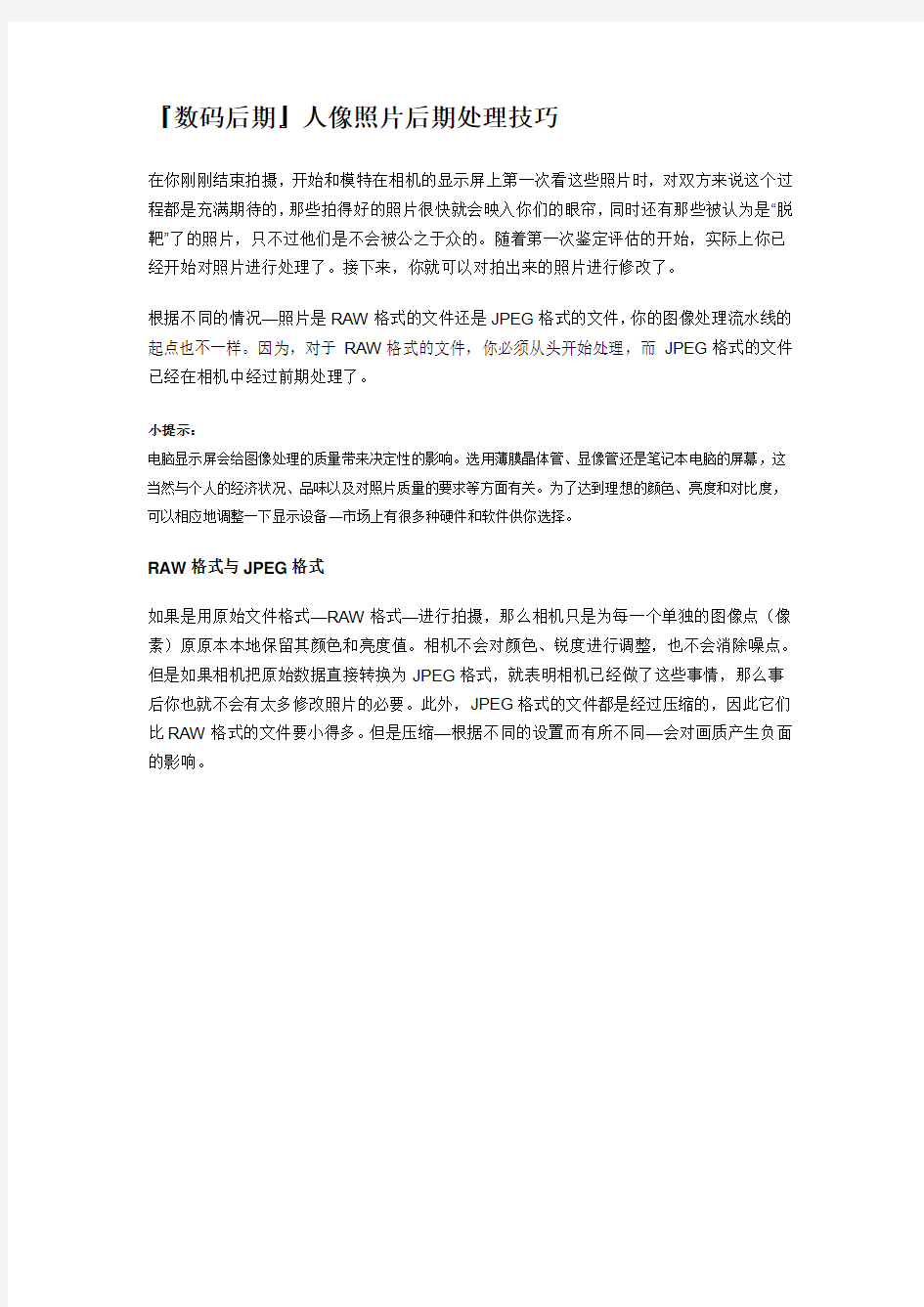
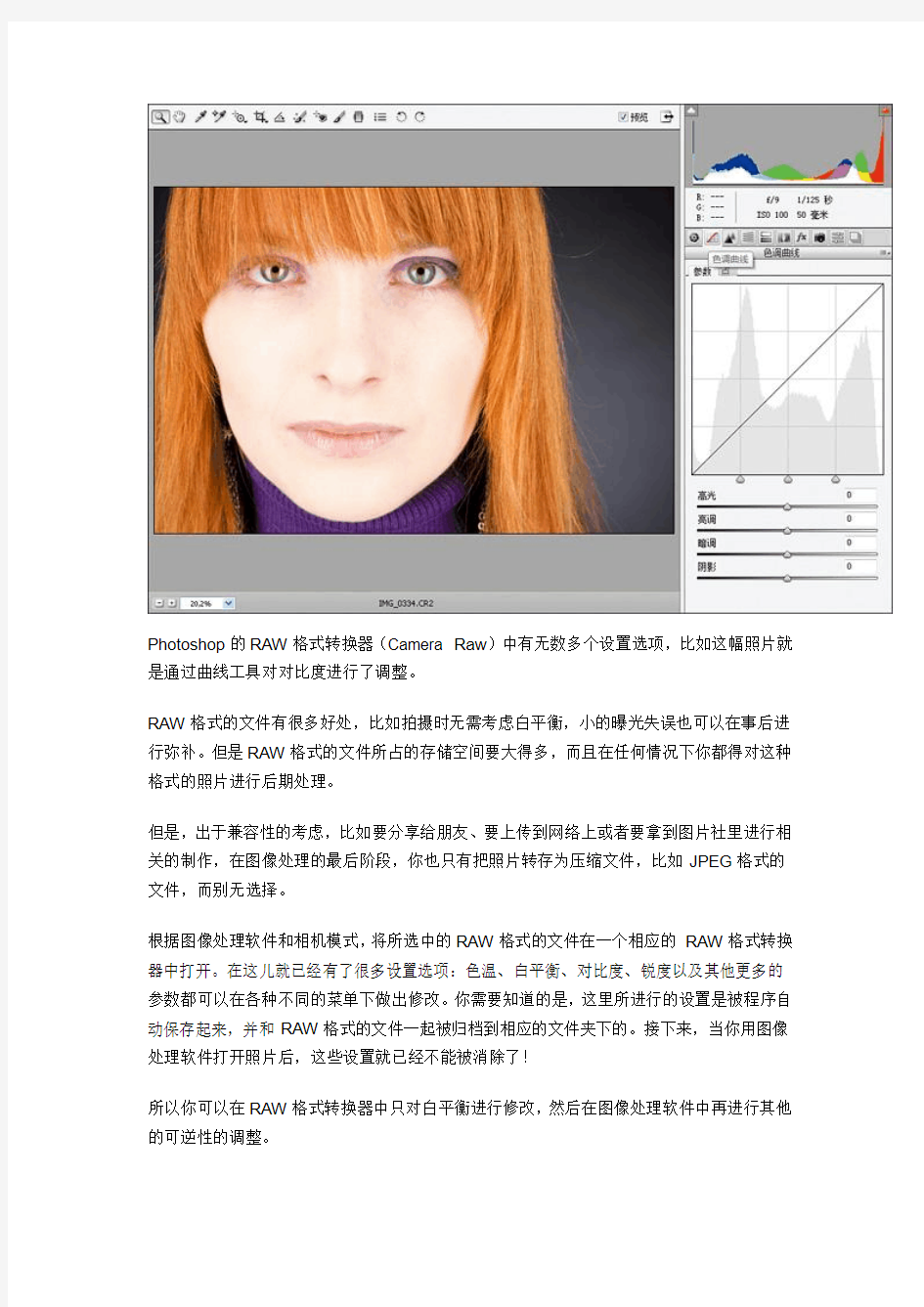
『数码后期』人像照片后期处理技巧
在你刚刚结束拍摄,开始和模特在相机的显示屏上第一次看这些照片时,对双方来说这个过程都是充满期待的,那些拍得好的照片很快就会映入你们的眼帘,同时还有那些被认为是“脱靶”了的照片,只不过他们是不会被公之于众的。随着第一次鉴定评估的开始,实际上你已经开始对照片进行处理了。接下来,你就可以对拍出来的照片进行修改了。
根据不同的情况—照片是RAW格式的文件还是JPEG格式的文件,你的图像处理流水线的起点也不一样。因为,对于RAW格式的文件,你必须从头开始处理,而JPEG格式的文件已经在相机中经过前期处理了。
小提示:
电脑显示屏会给图像处理的质量带来决定性的影响。选用薄膜晶体管、显像管还是笔记本电脑的屏幕,这当然与个人的经济状况、品味以及对照片质量的要求等方面有关。为了达到理想的颜色、亮度和对比度,可以相应地调整一下显示设备—市场上有很多种硬件和软件供你选择。
RAW格式与JPEG格式
如果是用原始文件格式—RAW格式—进行拍摄,那么相机只是为每一个单独的图像点(像素)原原本本地保留其颜色和亮度值。相机不会对颜色、锐度进行调整,也不会消除噪点。但是如果相机把原始数据直接转换为JPEG格式,就表明相机已经做了这些事情,那么事后你也就不会有太多修改照片的必要。此外,JPEG格式的文件都是经过压缩的,因此它们比RAW格式的文件要小得多。但是压缩—根据不同的设置而有所不同—会对画质产生负面的影响。
Photoshop的RAW格式转换器(Camera Raw)中有无数多个设置选项,比如这幅照片就是通过曲线工具对对比度进行了调整。
RAW格式的文件有很多好处,比如拍摄时无需考虑白平衡,小的曝光失误也可以在事后进行弥补。但是RAW格式的文件所占的存储空间要大得多,而且在任何情况下你都得对这种格式的照片进行后期处理。
但是,出于兼容性的考虑,比如要分享给朋友、要上传到网络上或者要拿到图片社里进行相关的制作,在图像处理的最后阶段,你也只有把照片转存为压缩文件,比如JPEG格式的文件,而别无选择。
根据图像处理软件和相机模式,将所选中的RAW格式的文件在一个相应的RAW格式转换器中打开。在这儿就已经有了很多设置选项:色温、白平衡、对比度、锐度以及其他更多的参数都可以在各种不同的菜单下做出修改。你需要知道的是,这里所进行的设置是被程序自动保存起来,并和RAW格式的文件一起被归档到相应的文件夹下的。接下来,当你用图像处理软件打开照片后,这些设置就已经不能被消除了!
所以你可以在RAW格式转换器中只对白平衡进行修改,然后在图像处理软件中再进行其他的可逆性的调整。
通过RAW格式,你在拍摄后也能够在成像上做文章,比如利用白平衡设置,达到某种特定的效果。
小提示:
在很多相机的个性设置中都可以将文件格式以及照片的存储设置为RAW格式+JPEG格式。但是,你必须考虑到这样会占用更多的存储空间,还有你的存储卡的写入速度是否能跟得上,尤其是在你要进行每秒8幅的连拍时。
修饰
修饰指的是对照片进行事后的美化或者修改,因为现实总有那么一点点不完美,而追求完美是人之常情—谁不想再美一些呢,哪怕是在照片中?所谓的美容修饰从根本上来说并不是一种独立的修饰方法,而是对照片进行的一系列特殊形式的操作(要使用到很多修饰技术)。比如可以制造一张没有皱纹的脸,也可以将不期望出现在照片中的人或者物清除掉。在这种
情况下,“真实”与“虚假”的界限越来越模糊,且这种方法可以给别人带来好处,也可以用来给别人带来坏处。下面你将看到对一幅照片所做的示例性的修饰。
没有经过处理的照片
以下几步是需要完成的:
1. 消除皮肤的皱纹
2. 去除黑眼圈
3. 对眼睛进行局部锐化
4. 细化皮肤
5. 存档预备网络发布
6. 后期锐化
现在你已经看到了一个很重要的细节:对照片的锐化总是图像处理的最后一步,因为它要适应你所计划的输出大小(这里主要是用于网络)。
首先在图像处理软件中打开这幅照片。这里我们认为,白平衡已经达到我们所期望的要求了——要么是因为照片拍摄得很好,要么就是因为已经在RAW格式转换器中对白平衡做了修改。
小提示:
将背景层的上方做一个原图的拷贝层。有几个图像处理步骤会直接改变图像文件,而且处理后的照片无法复原。有拷贝图层的话,如果你不小心“失手”了,还可修改,此外你还可以更好地控制对照片单个部位进行的处理。
步骤1 - 消除皮肤皱纹
在背景照片的复件上正在用修复画笔工具去除皮肤上的杂质及细纹。
从修饰皮肤上的“小瑕疵”开始,比如人们最在意的皱纹,但切忌对其进行大幅度修改。一位中年妇女当然想让自己看起来年轻一些,但是如果把她所有的皱纹和小细纹都抹平了,就变得完全不真实了,甚至会毁掉一张脸的个性特征。
经步骤1修饰后的效果
步骤2 - 去除黑眼圈
使用白色的画笔工具和较低的不透明度,可以让你去除淡淡的黑眼圈。
体现疲惫的黑眼圈尽管可以通过精心且朴素的化妆来进行遮掩,但有时候也必须用数字化的“笔”再对其进行修补。同时,你也可以像一个化妆师一样,用“粉扑”涂一下照片中比较暗的部位,直到达到你所期望的亮度。如果你如我们建议的那样,在另外打开的图层上进行处理,那么你可以在事后通过控制图层的不透明度,从而对被提亮部位的强度进行精准地调整。
通过刚才所说的方法还可以将有些太黑的眼睛提亮。只是你必须特别小心,因为如果把眼睛处理得太白,就会显得不自然了。牙齿也有类似的问题,如果修饰得过于白,那么在“牙膏式的咧嘴大笑”之下,牙齿看起来就会很可怕。
小提示:
当你使用Photoshop中的仿制图章或者修复工具时,必须确定好相应的图像区域。也就是说,你要确定被复制的部分是来自照片中的哪个部位。如果你现在想去除或者减弱模特脸上一条很深的皱纹,干脆换一个源区域,因为这样你就在纹理中制造了一点不规则。这样比太规则的纹理更符合自然规律。
步骤3 - 对眼睛进行局部锐化
在用滤镜-锐化-USM锐化进行锐化前,先在眼睛周围选一块儿较为精细的区域(比如利用多边形套索工具),然后将锐化限制在你所选定的区域内。
根据你拍摄照片的不同方式(较小的锐利范围或者全局锐利的成像),照片不会在每一个点上都足够清晰。但是对一幅成功的人像来说,眼睛有着非同一般的重要性,所以首先要保证眼睛的锐利。对所选的部位进行适度的后期锐化大大有利于展示模特在凝视时的那种美妙的效果。
步骤4 - 细化皮肤
要想让照片中的模特看起来肤质细腻又显年轻可以使用很多工具—有很多办法能让毛孔和细纹消失。对自然的人像来说,对皮肤进行强度较大的柔化并不可取,但是在时尚、美容以及魔幻领域则经常会用到这种方法。
为了使皮肤变得平滑,这里使用的是Photoshop中的滤镜-杂色-中间值,使用一个小的半径进行修饰。但是,借助于图层蒙版又可以使局部回到原来的效果。
请注意,你只是对皮肤使用了柔焦效果,而衣服、首饰、眼睛(与周边有着细微的差别)、头发、眉毛、嘴唇以及鼻子的轮廓则要取消选择。这里我们建议你在修改照片时要适度,慢慢来,通过不断地尝试培养自己的敏感性。
你可以在Photoshop中借助一个单独的调整图层对色调值、亮度、对比度等方面进行处理,例如脸部某个区域上的光线太少或者太多。使用调整图层时不要犹豫。如果你总是对特定的细节在一个单独的图层中进行个别修改的话,最后会有30-50个图层。
步骤5 - 存档预备网络发布
Photoshop甚至会给专门供网络使用的照片提供一个专门的对话框,其中有无数个设置选项:文件·存储为网络和设备所用格式。
现在终于可以将你拍摄的照片保存起来了。这时候,你应该为将照片上传到网络做好准备。在大多数论坛网页上,JPEG是最适合上传的文件格式。但是,在任何情况下,你都要保存一份带各种图层的PSD格式(Photoshop 软件自身的格式)的文件或者一份TIFF格式(标签图像文件格式)的文件,这样你就可以对照片进行重新处理,即便是这样一份带着图层的文件可能有200兆那么大。
将照片用于网上展示时,你大可不必将一幅照片放到最大。服务器上的存储空间、论坛管理者的规定以及有利于观看的屏幕显示格式都会给照片大小设置限制。边长为800-900像素是比较常用的格式。你可以随意把照片大小调成你想要的尺寸。
小提示:
如果你给调整图层进行个性化命名,即使你在修改照片时建立了很多个单独的图层,也要记住它们的大概名字。当你不确定最后你想如何结束对照片的处理或者你的处理工作不能在一天中完成的话,你就知道这样做有多重要了。如果你将文件以带图层的PSD或者TIFF格式的文件保存起来,那么任何时候你都可以
接着你上次结束的地方继续往下做,或者你还可以重新考虑一下某个细节,并将你原先设想的黑白照片再换成彩色的。
通过让图层淡入或者淡出的选择,你就可以淡化某种效果以及将其他的效果重新组合。你也可以通过拖放将图层拖到另一幅照片中,比如可以在一个照片系列中将效果很好的色调应用到所有单个的照片中。
步骤6 - 后期锐化
在Photoshop中,你可以在图像-图像大小的对话框中修改照片的尺寸。
JPEG存储格式适合在网络上传播,在这种格式下,图像信息经过压缩,文件更小。这样,照片最终的锐度就很有可能就会受到影响。通过最后一个工作步骤—后期锐化,可以对锐度进行优化。但是,进行锐化时你也要小心谨慎,因为一个不留神就很容易变成“过度锐化”,使照片在边缘细腻的地方出现像素化。过度锐化也会破坏柔滑的线条,形成明显的阶梯状层次,特别是在对皮肤纹理进行锐化时,你很容易就会“热情过度”。
在进行最后的后期锐化时,你可以再次使用USM锐化。但是作为选择,你还可以使用高反差保留(滤镜-其他-高反差保留)对照片进行处理。在合适的图层模式(这里是柔光)下,照片就会有某种立体感。这种立体感在黑白照片中会产生奇妙的深度效果。
将经过后期锐化的照片再重新保存起来,你的图像处理工作就完成了!
完成处理后的最终效果
小提示:
如果你想把一幅照片保存为不同的大小,就需要给每个文件想一个有意义的文件名,否则你可能一不小心就把某个文件覆盖了。
【本文摘自[德]凯西·亨尼格,[德]拉尔斯·伊林,[德]米歇尔·帕蓬迪克著《在照片中学习人像摄影》,北京科学技术出版社出版。由北京科学技术出版社授权本站发表】
先宣布课堂纪律 1、可以提问,但不许打岔,提问一个一个来,解决一个问 题后再提问下一个问题。 2、过于小白的问题,比如PHOTOSHOP从哪下载,为什 么不用光影魔术手等,不许提问 3、与今天主题无关的话题,比如三鹿奶粉,在课堂进行期 间一律不许提 4、教案编的仓促,水平也有限,错误在所难免,如果认为 我说的不对,欢迎指出,如果有更有的方法,也可以提 出,但不要影响我的情绪,也不要就一个问题纠缠不断,浪费大家的时间。 5、本课的课件我弄好后会上传到群共享,所以如果有没听 到的部份可以留课后去找课件,也可以单独找我,不要 提问已经讲过的问题。 一、前言 1、后期处理的重要性 (1)胶片时代,前期由摄影师完成,后期由冲印社完成,很少有摄影有条件自己冲印,而且暗房技术非常复 杂,难度极高。 (2)数码时代,图像处理软件赋予摄影师完全的自主权,
完全地释放了摄影师的创作灵感。 (3)不应该把后期处理视为造假,也不应该迷信相机的直接出片,没有任何数码相机的直接出片能与冲印后的 胶片照片相比。ps只是一个手段,一个步骤,不应 将其视为负担,而应该认真学习,熟练应用,ps会 使摄影人的技术如虎添翼。 二、基本技术 1、对以下工具的使用方法,本次不作重点讲解,相信大家 应该都能熟练掌握。 (1)图片的缩小与放大,图片品质的调整。在使用PHOTOSHOP处理图片时,尽量以最高画质存储。(2)色阶,饱和度,色彩平衡,曲线等,相信大家都使用过,我不再详细将解它们的用途,在以下的内容中结 合图层使用 (3)主要应用工具: 1、套索工具:套索工具能更精确确定选区,分为磁 性套索,普通套索和锚点套索 2、移动工具 3、裁剪工具 4、污点修复工具 5、图章工具
人像摄影后期润饰技巧——磨皮、修型、调色 一、各种磨皮方法简介 高斯模糊最常见最方便,利用PS自带的基本工具就可以做到,缺点是处理人像特写时候,人物皮肤容易处理的太光滑变成塑料人。用一些插件例如TOPZA、KODAK、降噪磨皮速度很快,缺点还是不真实。最真实自然的方法是几种PS基本工具结合曲线、色彩平衡或者通道等技术,做出自然真实保留毛孔的人物皮肤。我总结人像有两种风格,一是糖水片那种白里透红的皮肤质感,看不到毛孔,但是也遵循光影原则,适合青春少女甜美风格;另一种是保留毛孔,光影感强,皮肤有各种颜色,商业人像和民俗人像中常用,但是相当费功夫。下图为两种方式对比: 二、清纯甜美磨皮 磨皮插件有兴趣朋友自己研究一下,在这里说一下高斯模糊磨皮方法。磨皮前后对比图,对不住这个姑娘了,希望她不要看到打我。。。
步骤1:首先要去除斑点,打开要处理的图片,复制一层,选择修复画笔工具。点击鼠标右键调节画笔硬度为0,间距默认,调节画笔到合适的大小,按住ALT键,在斑点附近空白处点击鼠标左键取样,松开ALT键,点击斑点,就消失了。这个过程有几个快捷键,按住ALT键双击带锁图层可以解锁,按住ALT+CTRL上下拖动图层可以复制一层,按住ALT键滑动鼠标滚轮可以放大缩小图片,按住空格键用鼠标可以拖动放大后的图像移动。
去斑完成如下: 步骤2:开始皮肤细化的模糊处理。把处理好的图层复制一份,执行滤镜里的高斯模糊命令,模糊半径根据图片大小而定,然后把模糊下面的那层复制一份,移动到模糊层的上方,现在形成了清晰-模糊-清晰-原始图层的格局。选择橡皮擦工具,调到适当大小,硬度为0,擦去第一层清晰的,露出下层模糊层,注意保留原始皮肤的明暗轮廓。见下图效果:
详解唯美人像摄影和后期处理攻略 本期POCO活动组特别策划了一场《散落的花瓣》人像拍摄活动,避免雷同的糖水片,提升了外拍的创意,也针对拍摄活动中遇到的问题对症下药,从拍摄技巧以及后期方法多个角度阐述,完善你的创作方法,让你的摄影功力迅速提高。在下次活动中脱颖而出!拍出给力佳作,让更多人关注和喜爱你的作品吧!
1、选择拍摄背景和构图方式一般来说外拍时所选的景色都是典型最有代表性的景物,我们每到一处拍摄,要利用好一些特殊质感的背景去有效的突出主体,烘托画面的气氛,这就要求摄影者把被摄对象安排在这种独特风景点中,空旷背景能体现出意境和效果,杂乱的背 景容易让人物不够突出。
2、单一的颜色也可以烘托主体突出的红色花瓣会让画面更加生动,选择单一的色调或者比较艳丽的颜色做为突出一点,然后将其他大面积的画面变成黑白或者单色调,现在有一些相机有这种单一色调识别功能,直接就能拍出这样的效果。拍摄这样的图片一定要注意人物和景物之间的构图搭配的问题,关键在于让画面中的人物与突出的画龙点睛的色彩统一在整 个画面中,这里的关键是人物的位置安排必须恰当。
3、控制景深与细节的表现在选择适当角度和时机的同时,有效的利用前方的景物以及和模特之间的距离控制,把人物的感情和神态充分呈现在画面上。当镜头对准被摄景物时,被摄景物前面的清晰范围叫前景深,后面的清晰范围叫后景深。前景深和后景深加在一起,也 就是整个画面从最近清晰点到最远清晰点的深度,叫全景深。
原片分析:原片来自网友的活动作业,看得出作者是经过后期精心修饰的,景深透视关系比较全面,但是裁切略显含蓄,其实可以再大胆一些。模特面部的暗部偏红,和整个图片的影调关系有点脱节,还要处理下。解决方案:重新调整画面的影调关系,让画面更和谐。裁 切成方幅图片,再虚化处理下背景,加强透视关系。效果图:基本达到预想效果。
在论坛中,处理人像的帖子很多,而最多的是色彩调节人像的帖子。这就给一些初学者造成了一个误会,好像用PS进行人像修饰重点就是色彩调节。他们花了大量的时间在揣摸如何把一张人像的色彩调得好看,而忽视了一些基础的学习,比如基本的色彩理论没有掌握又如何进行色彩调节,所以学习中只能跟着帖子上的操作步骤亦步亦趋的进行,根本不知道发帖子的人为什么要这样操作而不那样操作。到头来,学到的只是跟着帖子走。跟着帖子走,可能当时会做出一些效果来,离开了帖子又不知所云,换了一张图又不知怎样处理,再按着帖子中的操作步骤操作好像也不行,因为这张图的色彩也许刚好跟帖子中的例子不一致,所以就搁浅了。 建议这些读者应该先学习一些色彩基本理论再来学色彩调节,不一定要学好深,至少懂得什么叫“三原色”,“混合色”、“互补色”等等,因为毕竟多数人不是专业搞设计的,学PS只是用来对自己手中的照片进行一些简单的处理,或者就是把PS当作一种娱乐的工具而已。但就是简单的处理也离不开基础的理论作指导,否则只会事倍功半,欲速而不达。如果掌握了一些基本理论再来学色彩调节,就会事半功倍,可能提高会很快。 要学习PS人像修饰,色彩调节只是其中重要的一个环节,但不是全部。 一般认为人像修饰大致要经过以下流程: 1 .亮度,颜色及色调 这一部分包括处理人像的曝光、白平衡,对比度,初步色彩调整等等,使照片有个基本的正确色调再进行后续处理。 2 .清理 这一部分包括清理皮肤上的斑点污渍,皱纹、衣服上多余的折皱,照片上的划痕,噪点等等。清理背景上影响主体的物件,污渍,使人物主体更突出等等。 3 .增强 这一部分包括对人体进行高度的改变、胖瘦的处理、对五官进行细致修饰,如改变眼睛、鼻子的大小、角度,修改脸形;修改嘴唇的外形、色彩;修饰眼线、眉毛等等。还包括处理头发的颜色、疏密等等。如果你有足够的时间和能力还可以抠图换背景等等。这些都是增强的处理内容。 4 .亮度,色彩,色调和锐化 经过以上一系列处理后,可能图像的亮度、色彩、色调又发生了些许改变,最后再对全片进行一次总
____________________________________________________________________________________________ 摄影后期培训,人像处理培训 摄影后期培训简介: 主讲:一网学主讲老师-牛梅子 培养目标:精通修片、调色、合成,胜任摄影后期工作 备注:通过精彩纷呈的案例讲解摄影后期中常见技巧,让一张平凡的照片在你的手下熠熠生辉。学完后,你会发现,有PS,人人都可以是明星。 对人像摄影后期的认识 一张人像照片,需要怎么修?拿到图片后必须学 会观察图片里面什么东西是需要通过PS来修饰和 去除的,对图片本身先要有认识,比如:构图不 够美观、穿帮的地方和杂物很多、人的体型不够 完美、皮肤粗糙多斑多豆豆、五官比例不协调、 图片曝光或者偏暗等等很多问题。要学修图,必 须要学会观察图片,找出不完美的地方,把不完 美尽量的完美化。 现在好多影楼也不仅仅是把场景布置漂亮拍完照 片,后期修复调整颜色就完事了,慢慢的也兴起 了合成的效果,因为有很多效果,拍摄前期是无 法做到的。 本次摄影后期培训主要是以实践性为主,直接按 照做修图工作时的流程来讲解,修图常用到的技 巧和知识都会在本次课程里面说到。拿到图片,了解客户需求后,你就应该能知道该怎么去处理图片了。 针对学员的作业,会选择一些常见问题,在下节课再演示一下上节课内容,怎么做的更好怎么避免做得不到位的情况。每次作业都要把之前学过的内容练习一遍 修片辅助工具Linghtroom的使用方法(一节课) 一、怎么样把照片导入LR,简单介绍LR界面,认识raw原格式 1.导入照片,分文件夹, 2.调整色彩平衡,冷暖色调区分 3.曝光度——光线
钢笔练习十步曲! a、b、c分别代表钢笔的三个控制点如下: 。...........。.............。 a............ b...............c 1、按住CTRL 鼠标点b 然后拖动观察现象并记住此功能。 2、按住CTRL 鼠标点a或c 然后拖动观察现象并记住此功能。 3、按住ALT 鼠标点b 观察现象并记住此功能。 4、按住ALT 鼠标点a或c 然后拖动观察现象并记住此功能。 5、画下一个节点时按住SHIFT 观察现象并记住此功能。 6、画下一个节点时按住CTRL 观察现象并记住此功能。 7、画下一个节点时按住SHIFT 不松鼠标拖动观察现象并记住此功能。 8、回到以绘完的接点(就是b),按住ALT点b 观察现象并记住此功能。然后不松并拖动观察现象并记住此功能。 9、回到以绘完的接点(就是b),按住CTRL点b 并拖动观察现象并记住此功能。 10、不用键盘,单独用鼠标绘制,观察现象并记住此优点。 你只要把这10步练习5遍,你将会成为扣图高手! 扣图中的小问题,小技巧: a\绘制中修改节点后,点一下最后的节点,然后接着绘制,这样不会另起一条路径. b\闭合路径后直接按CTRL+回车将路径变为选区. c\在路径面版下面,有把选区变为路径的按纽,变为路径后输出AI格式,可到AI里直接调用. 关于抠图的初步认识一、抠图的本质 所谓抠图,就是将要与不要的图形区分开,也可以说:抠图的本质是更换背景。其具体表现有下述三种情况: 1、更换为透明背景。这是名副其实的抠图。它实际上只能是:将不要的部分透明化(并不是真的换了一个透明背景)。如;创建选区,再拷贝-粘贴。 2、更换为纯色背景。为上述真正意义上的抠图奠定基础。如:利用KnockOut软件或在PS中利用快照。 3、更换为实用背景。它不拘泥于“抠”,而着眼于抠图的应用目的。如:在PS中利用快照。 二、抠图的要点和关键
浅析唯美人像的拍摄与后期处理 ——以本人唯美人像拍摄实践为例 摘要:随着时代的发展,人们审美观念的提高,人像的拍摄已不再是单单记录自然状态下人的静态图像,而是提倡人像的唯美拍摄,强调源于生活但又高于生活的纯粹美,“唯美”,是指脱离现实的技巧美。本文主要从唯美人像和其他摄影比较,唯美人像的拍摄工作中对服装的搭配要求,光线的运用和情感的表达,其次是后期处理工作,展示出模特的与众不同的个性、追求形式完美和艺术技巧的理念以及如何使平淡的人像照片变得唯美的艺术价值,这对摄影艺术的发展有一定的现实意义。 关键词:唯美人像拍摄技巧后期处理
Beautiful portraits and post-processing ——I aesthetic portraits practice, for example Abstracl:With the development of the aesthetic standards of the people, portraits is no longer simply record the static image of the servant of the state of nature, but to promote the aesthetic portrait shooting, emphasizing the pure beauty from life, but larger than life,"aesthetic" refers to the skills of touch with reality. Beautiful portraits and other photography, beautiful portraits with work clothing with the requirements of the use of light and the expression of emotion, followed by post-processing work, demonstrating the model's distinctive personality, the pursuit of the perfect form and the concept of artistic skills and how to make a dull photo of Portrait of aesthetic artistic value, have some practical significance for the development of the art of photography. Key words:Beautiful portrait Shooting techniques Post-processing
人像摄影的技巧与后期处理 人像摄影是所有摄影类型中最难掌握的一种。摄影家们凭借着敏锐的艺术触觉,通过对人物姿态的安排、表情的选择,对光线、影调的处理来让人物的性格说话,让摄者坦露内心世界。被拍摄者的姿态、情绪、状态、与摄影师的互动状况、外部光线等等都会影响到最终的拍摄结果。拍摄人像可以移动位置、使用外闪,并且可以更换衣服或者做些姿势,这里唯一能限制你的就是你的想像力,想像力就是拍出人像大片的关键所在了。学习拍摄人像最佳的办法之一就是向专业人士们学习,这里有一些像专业人士一样思考的技巧能帮助你拍出令人惊艳的人像照片,可以使观众从画面中的人物身上看到了更为生动有力、栩栩如生的形象 1. 与你的模特建立和谐的沟通 这是所有技巧里最重要的一条,掌握这一条,你就在人像摄影专家路上了。尽量让她们放松点,开心点,如果你做到这一条,好照片将会随之而来。如果你还在寻找模特,你的女朋友或男朋友将是你拍摄人像照片的最佳起点。
2.人摄像影的构图 拍人像,无论特写、近景、半身全身,除了模特姿态与神态外,最重要的就是要求摄影对构图的判断,人像的特写最好是用中长焦距的镜头拍摄。那样,照相机到被摄者的距离就可以稍远一些,避免透视变形。拍摄近景人像,要仔细选择拍摄角度、“光线的投射方向、光线性质的软硬,并注意观察被摄者的神态,掌握适当的拍摄瞬间。半身人像因为能够拍摄到人物的腰部或腰部以下,被摄者姿态的变化就丰富多了,给画面的构图带来很大的方便 大家都有这样的生活经验:同是一个人,从不同的角度去观察,得到的视觉印象并不完全一样,有的角度显得更美,更有神韵。在拍摄人像的时候也是这样,我们要力求找准被摄者最美、最动人的角度。拍摄角度的少量变化,都能对被援者形象的表现产生明显的影响。拍摄方向的选择,是以被摄者为中心照相机左右位置的变化。拍摄方向大体上分作正面人像、七分面人像、三分面人像、侧面人像这几种拍摄。正面人像,适合于那些五官端正、脸型匀称而漂亮的人。如果脸围太胖、太宽、太瘦。两侧不均,或者两眼大小不一,鼻子、嘴形不正的人,一般说来不宜从正面拍摄。
人像外拍活动组织策划 一、活动主题:学习摄影技巧,在理论与实际的融合中提升 二、活动意义: 1. 促进成员间的交流,增强整个团队的凝聚力; 2.给我们带来一次展现自己的机会,抓住每一分每一秒,多多关注环境中“美”的一面; 3.丰富我们的课外生活,展现我们的校园文化。 三、活动时间:2012年5月17日 四、采风地点:大学校园 五、参加对象:六、活动具体安排: 准备工作: 1.摄影器材。自备相机。 总负责人:郭兴兴 摄影心得 系统学习了摄影半年时间,由以前毫无目的地瞎拍乱照,到现在知道了构图、用光、题材形式等,更加从多方位注重摄影的
质量,可谓收获颇丰。相机成了生活中的一部分,而照片则成了我记录生活的最美好的园地。 随着实验与理论课的结合学习,让我们充分认识摄影这门课程,了解基础摄影扎实很重要,不管在任何光线,不管持什么样的相机,都可以尽量不让人物失真,这才是使用手调单反最大的意义。扎实摄影基础才真永恒,倘若对摄影基础不熟稔,把人物脸肤色拍红了,再用後期PS校正,会自然吗?就像滤镜对照片解析度是否有影响? 何不把摄影基础学扎实,省去依赖PS。此外,对于摄影,我们应该了解: 摄影的定义: 摄影是一个由高科技组成的精密仪器加上形象思维的想象与设计和艺术感觉以及专业技术和人文科学的指导而成的混合体。 如何认识摄影: 用形象的思维去进行形象的观察,用形象的语言去进行形象的表现。 此外,不论是新闻摄影、体育摄影、人物摄影,瞬间的获得是最关键的。这看似简单的按下快门,其实包含了拍摄者的所有经验和技巧。一名一流的拍摄者一定是通过无数次实践的锻炼,不断总结、不断提高。由此,我总结了以下几点: 1、地点 对人物进行拍摄,首先要考虑到的就是找到你的拍摄位置。选择一个点作为简单的中间色调背景,树叶、草或是大海都可以。为了使肤色变暗,可以找到一个类似颜色的背景,使人物的脸部光线保持明亮,保持背景的简单,将图案、形状和颜色降低到最小化,或者是将带有特殊意义的物体作为背景。 2、光线 尽量让太阳位于你的身后,如果太阳光很亮,则让人物处于阴凉处,因为刺眼的直射光线会让人物的脸部看起来过度偏白,不自然。如果在阴凉处时的光线又有些暗,则使用闪光灯来增亮脸部的光线。最佳的拍摄时间是在下午,这时的光线柔和、呈金黄色。在其他的时候,你可以在SLR相机上加上一个81B或C滤色镜,以得到同样的效果。 最常用的技术是将你的被摄主体处于阴暗处,然后使用闪光灯照亮脸部。你也可以使用一个小的反射镜或白色卡片来将阳光反射到阴影处。有时候,你在光线背对人物的场景进行拍摄时(逆光),偶尔会拍摄出很有创意的照片,因为光线透过人物的头发会产生光晕现象。如果你使用SLR相机在户内拍摄时,使闪光灯的光线远离墙壁或是天花板,以得到更为自然的光线。如果你使用的是单独的闪光灯则是最好的,不过要注意将它放置在离镜头足够远的地方,以避免人物红眼的产生。
前几天太平洋摄影论坛D5200版块,我的好友自得其乐用定焦拍了两张人像,结果发上来我一看都虚了,一般来说这样的片子都是由手抖或安全快门低,导致对焦不实造成的。这种情况是我们在拍摄过程中经常遇到的,出了这样的片子我们会觉得挺可惜的,有人会说:锐化下就可以了,但这里我想说的是:如果直接用USM滤镜锐化,是不能识别图像的真正轮廓的,这时就需要我们利用通道的后期调整来解决,这个方法不仅简单而且还实用,我现在就分享给大家。它和普通加锐是完全不同的,它即能完全保留照片的层次及细节,还能让照片真正的清晰锐利。这也是这节课我要给大家所讲的内容,希望大家能够喜欢。此帖子在D7000版块首发,因为它是本村最火的版块,这样的话能让更多的人了解跟掌握这种方法,图片选自D3100版块的帖子: 图片调整前 器材:尼康D3100 [尼康数码相机] 时间:2011-06-21 14:28:03.40 快门:1/60 光圈:F/5.6 焦距:55毫米感光度:1600
图片调整后 器材:尼康D3100 [尼康数码相机] 时间:2011-06-21 14:28:03.40 快门:1/60 光圈:F/5.6 焦距:55毫米感光度:1600 1:打开图片进行复制:CTRL+J。
2:打开通道面版:选择绿色通道进行复制。因为绿色通道的细节比较丰富,至于选择那个通道,还要根据片子的实际情况来决定。
3:对复制的绿副本通道进行:滤镜--风格化--照亮边缘,参数如下:
4:对绿副本通道进行:滤镜--模糊--高斯模糊,模糊后照片的边缘过渡会比较自然些,模糊半径1-2像素即可。
人像摄影作品欣赏分析 ■《回娘家》,摄于云南,后期合成。薄雾气氛中的画面近实远虚,急切探母的妈妈与回头顾盼的孩子。作品用湖蓝的淡色调,吟 诵出“斜风细雨不须归”的淡淡诗意。 ■《母亲·俄罗斯后裔》,摄于内蒙古呼伦贝尔。作品光影对比强烈,画面在具有视觉冲击力的同时,仿佛讲述着一个平凡而曲折 的家庭故事。身后的家人在幽暗的内室忙碌着,而身为家庭主妇的她,侧身回顾,秉承着一颗操劳的心。作品压暗背景亮度,营造了 北方家庭简朴的氛围。 ■《巴伐利亚少女》,摄于德国巴伐利亚。作品恰到好处地捕捉到少女那由衷欢笑的瞬间,造型生动,前后呼应,清新的色彩,高 雅的灰层次,一派别致的灿烂春光。 ■《放飞时刻》,摄于浙江前童古镇。作品中两个夕阳下归家的孩童,雀跃的神情,飞奔的脚步,刹那间喷射出欢快、纯真的童趣。作品降低了背景色彩的饱和度,反映出作者心中对乡间生活的体悟。 ■《母爱的眼神》,摄于德国威斯巴登。构图颇有惠斯勒画作《母亲》的神韵。画面中母亲的眼神目不转睛地凝聚在孩子身上, 母爱的温柔、真切和细腻在此刻成为永恒。作品大幅压低了背景的 亮度,突出了母子对视的深情一刻。 ▲《老屋门前》,摄于浙江前童古镇,后期合成。少女蒙娜丽莎般的眼神,与两个小动物和谐相处,让人体悟到桃花源南山下生活 的氛围。整幅作品压低了影调,减弱了色彩的浓度,安逸和宁静的 气氛油然而生。 ▲《马与他的主人》,摄于上海松江某马场。作品以男子与黑骏马相拥相吻的瞬间,刻画了人与动物之间超然的情感,显现出生活 中令人感动的真实场景。后期对画面进行了模糊处理,并突出了男 子红衣的鲜活色调。
■《回娘家》,摄于云南,后期合成。薄雾气氛中的画面近实远虚,急切探母的妈妈与回头顾盼的孩子。作品用湖蓝的淡色调,吟 诵出“斜风细雨不须归”的淡淡诗意。 如果用的是消费级相机的话,在拍人像时稍微变下焦,(就是拉近点)变多少自己看着调.这样也可以加大背景虚化. 用好闪光灯..拍人时如果背光,就要用反光板了,如果没有,就要 用闪光灯了.用闪光灯时最好给灯加上柔光罩,这样打在人脸上的光 不会很生硬,没有高光.过度很好,很像自然光.如果是消费级相机,就 用一张白纸,或白纱布档在闪灯前约0.5CM处,也有散光效果. 人像摄影技巧美化人物姿态的要领在拍人物全身照或大半身照时,被摄者的姿势及造型十分重要。要使被摄者的姿势优美,须掌握下 面几个要诀: 1.头部和身体忌成一条直线。两者如成直线,难免有呆板之感。因此,当身体正面朝向镜头时,头部应该稍微向左或向右转一些, 照片就会显得优雅而生动;同样道理,当被摄者眼睛正视镜头时,让 身体转成一定的角度,会使画面显得有生气和动势,并能增加立体感。 2.双臂和双腿忌平行。无论被摄者是持坐姿或站姿,千万不要让其双臂或双腿呈平行状,因为这样会让人有僵硬、机械之感。妥当 的做法可以是一直一曲或两者构成一定的角度。这样,就能既造成 动感,姿势又富于变化. 3.尽量让体形曲线分明。对于女性被摄者来说,表现其富于魅力的曲线是很有必要的。通常的做法是让人物的一条腿实际上支撑全 身的重量,另一条腿稍微抬高些并靠着那一条站立的腿,臂部要转 过去,以显示其最窄的一面,胸部则通过腰部的弯曲,尽量地显示 其高耸和丰腴感。同时,人物的一只手可摆在臀部,以便给画面提 供必要的宽度。 4.镜头宜远不宜近。一般来说,拍人物照,距离远些总比近些好。因为当镜头(尤其是短焦距的镜头)离被摄者很近时,会出现畸形现象。因此,摄影时应选择合适焦距的镜头,并让镜头与人物保持一
摄影后期技巧:简单的人像磨皮与调色 磨皮和调色对很多刚玩摄影的朋友来说似乎是一门很高深的技术,其实没有大家想的那么困难,只要你自己稍加琢磨就能学会简单的人像磨皮和调色。首先我们来看一组示例图: 原图
采用Photoshop滤镜磨皮后的效果 采用Neat Image Pro磨皮后的效果
磨皮后采用Photoshop调色的最终效果 以上分别是采用Photoshop滤镜和一个专门的磨皮软件Neat Image Pro磨皮后的效果,而调色则是采用Photoshop实现。下面我们就来学习这几种简单的磨皮和调色方法。 磨皮方法一:Photoshop滤镜+蒙版磨皮 第一步,打开需要磨皮的图片,复制图层,选择滤镜-模糊-高斯模糊,半径为6.0像素(最好不要超过8.0像素,否则磨出来的效果会非常假),如下图: 打开图片,复制图层,选择滤镜-模糊-高斯模糊,半径为6.0像素 第二步,为高斯模糊的图层添加图层蒙版,注意一定要按住Alt键再点击图层蒙版,如下图:
按住Alt添加图层蒙版 设置背景色为黑色,前景色为白色,选择画笔工具(设置为半透明笔刷)开始磨皮,最终效果如下图: 磨皮后的效果
原图 上述方法磨皮的优点是简单易学,而且只要皮肤的瑕疵不是很明显,一般不需要用到修补工具或仿制图章,在磨皮时就可以将瑕疵磨掉。缺点是很难保持皮肤的纹理,而且不小心处理容易磨出很假的“糖水”效果。 磨皮方法二:Neat Image Pro磨皮 Neat Image Pro是一款非常容易上手的磨皮软件,简单到近乎傻瓜式操作。
第一步:启动Neat Image Pro后打开需要修改的图像 第二步:选择设备噪点配置并点击自动配置
PhotoShop人像后期处理中几种磨皮方法大揭秘教程 拥有白皙光滑的皮肤是每个女生毕生的梦想,然而在现实生活中,由于种种的原因,并不是每个女生都能够如愿。 好在我们有Photoshop软件,只需要轻轻动动手指,它就能使我们照片中的皮肤重新恢复到婴儿般的细腻。 今天笔者为大家带来的就是众多影楼、工作室人像修片最常用的手法——磨皮。 磨皮顾名思义就是将皮肤模糊掉,它可以去除皮肤上的一些斑点以及细纹,从而使皮肤看起来更加光滑。 下面就是两张磨皮前后的对比图,很明显右边的人物的皮肤看起来要更好一些;给人的视觉效果也更年轻一点。 磨皮前后肤质对比 很多新手都会觉得,想要制作出这样一幅磨皮效果照片,一定是一件很复杂的事,只有那些经过多年苦练的“高手”才能完成。 然而事实上却并非如此,Photoshop软件看起来复杂,但实际上操作起来还是很简单的,下面笔者就以上图为例,一步一步做给大家看。 最快速美肤大法——高斯模糊 在众多时尚人像大片、人像杂志中,我们总能看到那些让很多人留恋的肌肤,光滑而富有质感。 高斯模糊磨皮就是早期时尚杂志常用的磨皮之一,操作方便、简单,这种磨皮方法主要是针对面部的斑点及细纹。 打开图片第一件事就是复制背景图层 首先在Photoshop软件中打开一张需要处理的照片,按键盘上的快捷键“Ctrl+J”复制背景图层。这是因为背景图层默认是锁定的,无法移动或者特殊编辑的, 所以需要复制一个普通的图层出来方便操作(高手都是这么干的)。
第二步:将图层进行适当的高斯模糊 然后在新建的图层上执行【滤镜】|【模糊】|【高斯模糊】命令,打开高斯模糊对话框,设置半径为8。这个值可以根据自己的需要调节,数值越大, 模糊程度越大。 第三步:为图层添加黑色蒙版 模糊处理之后我们需要为该图层添加蒙版,按住“Alt”键的同时,单击“图层”面板底部的“添加图层蒙版”按钮,为图层添加黑色蒙版。 黑色蒙版的目的是将图层1隐藏起来,这时图像又会清晰起来。 完美皮肤“画”出来 添加完黑色蒙版后我们就可以开始给人像做“美肤”了,选择画笔工具,画笔大小根据画面大小选择,不透明度在30%-40%最佳,这样力度较小, 容易控制。 第四步:在蒙版上画出想要模糊的地方 之后我们就在黑色蒙版上对需要磨皮的地方进行涂抹,涂抹时一定要细致,可以在有雀斑的地方多涂抹几次,直到完全消除为止。 需要注意的是,在人像的轮廓处千万不要涂抹,这样会使整个画面看起来模糊。
人像摄影后期润饰技巧 磨皮修型调色 Document serial number【NL89WT-NY98YT-NC8CB-NNUUT-NUT108】
人像摄影后期润饰技巧——磨皮、修型、调色一、各种磨皮方法简介 高斯模糊最常见最方便,利用PS自带的基本工具就可以做到,缺点是处理人像特写时候,人物皮肤容易处理的太光滑变成塑料人。用一些插件例如TOPZA、KODAK、降噪磨皮速度很快,缺点还是不真实。最真实自然的方法是几种PS基本工具结合曲线、色彩平衡或者通道等技术,做出自然真实保留毛孔的人物皮肤。我总结人像有两种风格,一是糖水片那种白里透红的皮肤质感,看不到毛孔,但是也遵循光影原则,适合青春少女甜美风格;另一种是保留毛孔,光影感强,皮肤有各种颜色,商业人像和民俗人像中常用,但是相当费功夫。下图为两种方式对比: 二、清纯甜美磨皮磨皮插件有兴趣朋友自己研究一下,在这里说一下高斯模糊磨皮方法。磨皮前后对比图,对不住这个姑娘了,希望她不要看到打我。。。 步骤1:首先要去除斑点,打开要处理的图片,复制一层,选择修复画笔工具。点击鼠标右键调节画笔硬度为0,间距默认,调节画笔到合适的大小,按住ALT键,在斑点附近空白处点击鼠标左键取样,松开ALT键,点击斑点,就消失了。这个过程有几个快捷键,按住ALT键双击带锁图层可以解锁,按住ALT+CTRL上下拖动图层可以复制一层,按住ALT键滑动鼠标滚轮可以放大缩小图片,按住空格键用鼠标可以拖动放大后的图像移动。 去斑完成如下:
步骤2:开始皮肤细化的模糊处理。把处理好的图层复制一份,执行滤镜里的高斯模糊命令,模糊半径根据图片大小而定,然后把模糊下面的那层复制一份,移动到模糊层的上方,现在形成了清晰-模糊-清晰-原始图层的格局。选择橡皮擦工具,调到适当大小,硬度为0,擦去第一层清晰的,露出下层模糊层,注意保留原始皮肤的明暗轮廓。见下图效果: 擦完之后,把模糊层的不透明度调到40%左右,能稍微自然一些,效果图如下: 步骤3:调亮度。按住SHIFT选择前三层,按CTRL+E合并图层,点击图层窗口里面的这个按钮,创建一个曲线调整图层。调整曲线到下图所示,图片整体就亮了: 选中曲线层下面那个清晰层,选择减淡工具,曝光度10%,擦人物脸上黑的地方,直到亮度均匀为之。如下图: 恩,差求不多了,觉得皮肤不均匀再磨皮一次就行了。亮度还可以再用曲线提高,和环境反差出来。 三、商业人像磨皮 我研究了不少明星写真和商业广告片,觉得商业人像皮肤有这么几个特点。保留毛孔细节,明暗清晰,明暗五调子很明确,色彩多为CMYK低饱和度,最重要的一点确定其专业性就是,肤色均匀,也是最难做到的一点,化妆要很牛逼,后期也非常麻烦。开始~ 步骤1:复制一层,养成好习惯,用液化把脸型修的好看些(第3期教程讲液化),选择修复画笔把斑点、痘痘、小坑、头发丝一点点的修掉,仿制图章效果更好,不过初学可能会比较打击,把修复画笔用顺手了,力道掌握好了再练习仿制图章吧。这个过程做粗糙几分钟搞定,做细致了要好几个小时,建议大家开始还是多揣摩练习。效果如图:
https://www.doczj.com/doc/9013035055.html, Photoshop给后期人像修图和美化处理 最终效果 原图 1、将背景处理为纯色,用印章工具修复模特头上的杂乱发丝、脸上的瑕疵。鼻尖上的点点高光位也一同去掉。在纯色背景的基础上添加背景光效果,利用魔棒等选区工具很容易做到。
2、脸上痘印一开始就要除掉。 3、为纯色背景添加背景光。
4、模特原有的妆容设计右眼上有只蝴蝶的翅膀,但是并不逼真。这里在其上添加了蝴蝶翅膀的素材,图层模式选择正片叠底,使用蒙版去除不必要的部分。 添加蝴蝶翅膀的素材。
5、利用蒙版和图层模式令其融合。 6、层模式选择“正片叠底”。 7、使用液化工具调整脸型。有种说法“三庭五眼”是人的脸长与脸宽的一般标准比例,不符合此比例,就会与理想的脸型产生距离。虽然不一定照做,但调整的时候如果没有思路,可以与三庭五眼的比例作对比。
8、光影控制方面我们使用PS中的减淡工具来做。首先要观察画面中高光和阴影区域,笔触硬度调节至较低位置,选择范围为中间调,就可以下笔了。目标是令光线更平滑均匀。 前期打光一定要到位,只有前期光线打好了,后期光线才好修。开始修图前要观察全图的光线走向,修图时顺着光线走向涂抹就好,这样出来的效果才顺畅均匀。
调整后,面部光感明显增强,鼻梁显得更直,眼睛周围的皮肤也得到了改善。 9、这是最关键的一步。将迄今为止得到的图像复制成三个图层: 对最下面的图层进行锐化,展示不理会皮肤表现,锐化程度直到眼睫毛、发丝清晰至符合要求; 对中间的图层进行高斯模糊处理,再用蒙版擦出头发眼睛手指等细节丰富的区域; 对最上面的图层进行基底凸现处理,具体方法是滤镜-滤镜库-素描-基底凸现,参数方面将细节调节至最大,平滑度调节至最小,然后按确定,这样就会得到原有皮肤纹理了。 将第三个图层模式选择为正片叠底,不透明度调节至10%左右,直到看到质感符合自己的要求,最后利用蒙版遮掩本来就细节丰富的区域。 三个图层之间的关系:
目录 一、前言 (1) 二、设计工具简介 (1) (一)简介 (1) (二) PS功能 (2) 三、人像艺术处理过程 (4) (一)高斯模糊 (4) (二)表面模糊 (6) (三)锐化+模糊 (7) (四)液化工具 (8) 四、结语 (11) 参考文献 (11) 致谢 (12)
一、前言 近年来,计算机图像处理技术的飞速发展和应用,使个人电脑上的图像处理进入一个新的阶段。各种图像处理软件也越来越完善,普及过程不断的提高。其中图像处理工具是目前公认的、较好的通用平面设计软件,它功能完善,性能稳定,使用方便。Photoshop 所具有的功能包括:可以对图像进行修饰、对图形进行编辑、对图像的色彩进行处理等。此外,Photoshop还具有绘图和输出功能。 在实际生活和工作中,人们可以将数码相机拍下来的照片利用Photoshop为图像制作特效效果。如果和其他软件配合使用,则可以进行高质量的广告设计、美术创意和三维动画制作。 由于Photoshop功能强大,目前正在被越来越多的图像编排、广告和形象设计,以及婚纱影楼等领域广泛使用。 在拍摄照片时,总会有不尽如人意的地方。此时,就需要使用Photoshop对其进行后期艺术处理,将不满意的地方进行修饰。毕业设计就是基于PS,对人物照片进行后期艺术处理。 二、设计工具简介 (一)简介 Photoshop是平面图像处理业界霸主Adobe公司推出的跨越PC和MAC两界首屈一指的大型图像处理软件。它功能强大,操作界面友好,得到了广大第三方开发厂家的支持,从而也赢得了众多的用户的青睐。 Adobe Photoshop最初的程序是由Michigan大学的研究生Thomas创建,后经Knoll 兄弟以及Adobe公司程序员的努力Adobe Photoshop产生巨大的转变,一举成为优秀的平面设计编辑软件。 它的诞生可以说掀起了图像出版业的革命,目前Adobe Photoshop最新版本为6.0,它的每一个版本都增添新的功能这使它获得越来越多的支持者也使它在这诸多的图形图像处理软件中立于不败之地。
PhotoShop 人像后期处理中几种磨皮方法大揭秘教程 篇一:Photoshop 给后期人像精修磨皮处理 Photoshop 给后期人像精修磨皮处理 人像处理是一门艺术,处理时既要让人物看上去尽可能完美,又要保证不因调整操作而 失真。如何平衡这两点,全靠后期师的审美把握。 磨皮已经是一种过时的技巧,直接在皮肤 上进行处理很容易留下处理痕迹,一句 PS 过的评价就能抹杀你的所有拍摄和处理的功劳。为 什么时尚杂志中的那些精美大片就能在把人处理得像假人一样完美时, 又能让她们拥有真人一 样的质感?这背后有什么秘诀吗? 频率分区是时尚大片背后的秘诀之一。最基础的分区技巧是将照片划分为高频信息和低 频信息两部分,每个部分都包含了原始文件中的一部分信息,将它们合并在一起就是一幅完整 的原始图像。 使用不同图层保存不同频率信息的优势在于我们可以针对不同频率信息所包含的 画面特性进行更具针对性的调整。 低频细节图层包含画面基本的色彩和影调信息, 我们可以通过该图层还原画面高光表现、 修整皮肤瑕疵、调整肌肤质感等。处理这个图层时下手 可以重一点。高频细节图层包含画面的细节纹理,是让头发、肌理等细节看起来真实的 关键。 在这篇教程里,我们将向大家传授一些频率分区模式下最基本的润饰操作技巧。经过频 率分区处理后,无论是进行锐化还是进行模糊操作都会变得更加的简单有效,而且还能让这两 个看似矛盾的操作相互包容。 25 个你可能不知道的 photoshop 快捷键 在阅读本教程前建议您安装 Photoshop CS5,并且打开软件随时验证,还要在 Photoshop 首选项中启用 OpenGL 绘图。因为本文的许多快捷键仅仅存在于 photoshop CS5。我相信很多 设计师都有过目不忘的好记性,但看完再用,终究比不上边学边用,同时还可以验证本文中的 快捷键是否正确。因为能力有限,错误之处还请大家指点,可随意转载,无需注明出处.以下为 翻译正文: 本文中列举了很多有用的 Photoshop 快捷键,使用这些快捷键可以加快您的工作流程。 有一部分快捷键人们很少注意到,而另一些则被普遍使用,还有一部分仅仅存在于 Photoshop cs5 中。希望本文能对大家有所助益。 1.拖动以缩放 按下 Ctrl+空格+鼠标单击并向左或向右拖动(Mac 下为 Command+空格+鼠标单击),向左 为缩小,向右为放大,这是一个仅使用一个快捷键就能快速对图像进行缩放的方法(该快捷键 仅存在于 Photoshop CS5,并且要启用 OpenGL 绘图。) 注:在其他的 Photoshop 版本中,按下空格键+Ctrl 键的同时在画布上框选一个区域,就 可以快速放大该区域。 1 / 6
人像摄影的技巧与后期处理分析 人像作为日常摄影活动中的主要拍摄对象,其相较于风景而言,对于专业技术的要求更高,实际上人像摄影虽然是对着人物进行直接拍摄,但并不仅仅局限于人的面貌,需要一定的技巧让最终成像呈现出良好的视觉效果。此外,除了重视摄影技巧之外,还需重视对拍摄作品进行后期处理,使得人像摄影的内容与形式形成统一,凸显画面的和谐与美感。 标签:人像摄影;技巧;后期处理 在众多摄影类型当中,人像摄影可谓是难度系数最高的一种,摄影师需要其艺术直觉,透过对光线的调节、人物的安排去凸显出人物性格,而被拍摄者所呈现出的状态、情绪以及与摄影师的互动态度都会对最终摄影效果有直接影响。 一、人像摄影的拍摄技巧 (一)交流沟通技巧 在摄影过程中,尤其是人像摄影,极其需要摄影师与被拍摄者之间建立有效的交流沟通。在正式拍摄之前的双方交流,能够让被拍摄者心情放松愉悦,这也是确保画面效果呈现最佳状态的基础条件。倘若需要模特进行人像摄影练习,可先从关系亲近的人着手,诸如男女朋友等,在双方默契关系的基础上,能够形成良好沟通,呈现更为完美的画面效果。 (二)人像构图技巧 所谓构图,实际也就是指利用镜头对所要拍摄的画面进行归纳,通过摄影造型的处理去达到拍摄意图。具体来讲,摄影的构图方式包括对称、边沿、井字、圆形、三角等多种,而在人像摄影当中,人物作为画面呈现的重点,需要以人物为中心去展开构图,所以在具体的摄影构图过程中,需注意以下技巧:(1)倘若拍摄画面无背景,则需要尽量弱化背景且保持镜頭与人物的靠近,通过近距离的拍摄去呈现更加清晰的人像。如果利用可调光圈的摄影仪器,则可设定长焦距、远距离进行拍摄,这样拍摄出来的画面会比较干净,人物显得尤为突出;(2)倘若进行室外摄影,则需要注意人物面部不得有异物遮挡,同时还需注意不可出现反光斑点。因此,摄影师需要不断调整拍摄视角去消除不利于观感的景物,对与被拍摄者之间的角度进行调整。如果是初学者,在进行构图时,可尽量将人像安排在画面中央,采取井字线辅助,调好焦距之后,在展开构图。 (三)光线运用技巧 一般来讲,人像摄影尽量选择自然光进行拍摄,但为了保证最终画面效果的最佳状态,还应懂得如何利用光线。在日光强烈的环境下,倘若进行逆光摄影、侧光拍摄人物特点以及窗前日光照射摄影,都会出现由于逆光原因产生的明暗度
PS人像摄影后期润饰技巧之磨皮、修型、调色综合教程 一、各种磨皮方法简介 高斯模糊最常见最方便,利用PS自带的基本工具就可以做到,缺点是处理人像特写时候,人物皮肤容易处理的太光滑变成塑料人。 用一些插件例如TOPZA、KODAK、降噪磨皮速度很快,缺点还是不真实。最真实自然的方法是几种PS基本工具结合曲线、色彩平衡或者通道等技术, 做出自然真实保留毛孔的人物皮肤。我总结人像有两种风格,一是糖水片那种白里透红的皮肤质感,看不到毛孔,但是也遵循光影原则, 适合青春少女甜美风格;另一种是保留毛孔,光影感强,皮肤有各种颜色,商业人像和民俗人像中常用,但是相当费功夫。下图为两种方式对比: 二、清纯甜美磨皮教程 磨皮插件有兴趣朋友自己研究一下,在这里说一下高斯模糊磨皮方法。磨皮前后对比图,对不住这个姑娘了,希望她不要看到打我。。。 步骤1:首先要去除斑点,打开要处理的图片,复制一层,选择修复画笔工具。点击鼠标右键调节画笔硬度为0,间距默认,调节画笔到合适的大小,
按住ALT键,在斑点附近空白处点击鼠标左键取样,松开ALT键,点击斑点,就消失了。这个过程有几个快捷键,按住ALT键双击带锁图层可以解锁, 按住ALT+CTRL上下拖动图层可以复制一层,按住ALT键滑动鼠标滚轮可以放大缩小图片,按住空格键用鼠标可以拖动放大后的图像移动。 去斑完成如下: 步骤2:开始皮肤细化的模糊处理。把处理好的图层复制一份,执行滤镜里的高斯模糊命令,模糊半径根据图片大小而定,然后把模糊下面的那层 复制一份,移动到模糊层的上方,现在形成了清晰-模糊-清晰-原始图层的格局。选择橡皮擦工具,调到适当大小,硬度为0,擦去第一层清晰的, 露出下层模糊层,注意保留原始皮肤的明暗轮廓。见下图效果: 擦完之后,把模糊层的不透明度调到40%左右,能稍微自然一些,效果图如下: